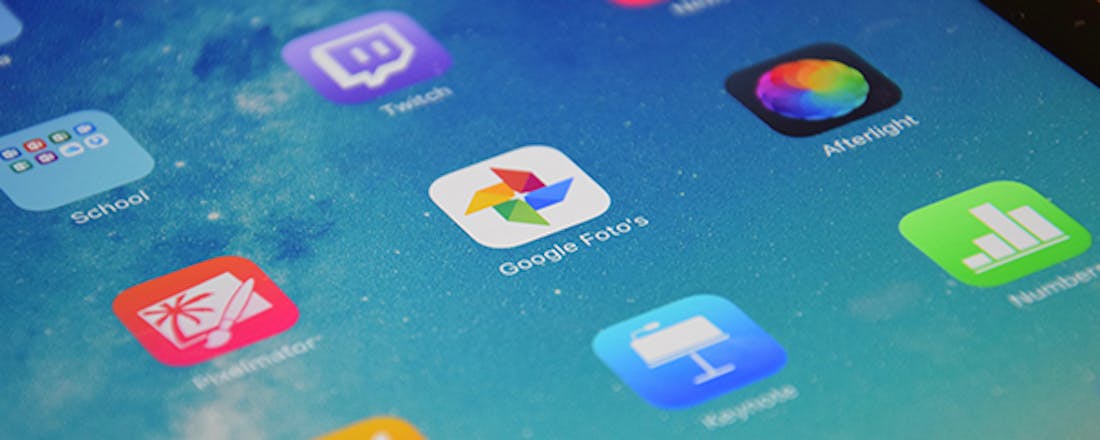Maak automatisch gifjes met Google Foto's
Google Foto’s is een ontzettend handige dienst om je foto’s te back-uppen. De tool is zowel beschikbaar als app voor Android en iOS, als in de browser. Het enige wat je nodig hebt is een Google-account. Maar met Google Foto's kun je bijvoorbeeld ook automatisch gifjes maken. We leggen je uit hoe je dat precies moet doen.
Instellen
Om gebruik te maken van Google Foto’s op je Android-smartphone of -tablet, volstaat het om in te loggen met een Google-account (bijvoorbeeld je Gmail-adres) in de app die op veel apparaten is voorgeïnstalleerd. Haal de app anders op uit de Play Store. iOS-gebruikers kunnen Google Foto’s gratis downloaden via de App Store.
Vervolgens schakel je via Instellingen de functie Back-up en synchronisatie in. Alle foto’s op je apparaat worden op die manier geback-upt in de cloud. In Hoge kwaliteit – dat is tot maximaal 16 megapixel per foto – is de opslagruimte onbeperkt.
In de browser
Het grootste voordeel van Google Foto’s is dat je nog altijd bij je afbeeldingen en videofragmenten kunt als je smartphone gestolen wordt of verloren raakt. Je surft hiernaartoe en je logt in met je Gmail-account. Via Assistent in de linkermarge krijg je waarschijnlijk al een heleboel animaties te zien die Google automatisch heeft gemaakt aan de hand van foto’s die op een bepaalde dag of specifieke locatie zijn gemaakt. Je bewaart ze via Opslaan in bibliotheek. Om zelf een animatie te maken, klik je bovenaan op Animatie. Vervolgens selecteer je een reeks foto’s – minimaal 2, maximaal 50 – en daarna klik je rechts bovenaan op Maken. Het gif-bestand kun je delen via e-mail of sociale netwerken.
©PXimport
Via de app
Je kunt de animaties ook maken via de Google Foto’s-app. Hiervoor tik je links onderaan op Assistent. Vervolgens selecteer je een reeks foto’s – wederom minimaal 2, maximaal 50 – en daarna klik je rechts bovenaan op Maken. Het fraaiste resultaat krijg je met een reeks foto’s die vanuit hetzelfde perspectief gemaakt zijn, met kleine verschillen tussen de beelden. Tevreden met het resultaat? Dan kun je de animatie delen via e-mail, Facebook, Twitter of andere populaire diensten.